So teilen Sie 3G als Wifi auf Epic X5 Plus

Die WLAN-Broadcast-Funktion ermöglicht es Ihnen, Ihre 3G-Verbindung über Wifi-Wellen mit allen zu teilen.
 Fehler in der vietnamesischen Nachrichtenschriftart
Fehler in der vietnamesischen Nachrichtenschriftart
Der heutige Artikel zeigt Ihnen, wie Sie Mi Band 4 vorübergehend installieren, um vietnamesische Nachrichten ohne Schriftfehler anzuzeigen.
Einige Hinweise, bevor Sie fortfahren:
-- Dies ist sicherlich nur eine vorübergehende Verwendung, ein Trick, da die Maschine dies standardmäßig nicht unterstützt.
- Ändern Sie die Sprache des Mi Band 4 von Chinesisch oder Englisch auf Spanisch. Dies bedeutet, dass Sie die gesamte Benutzeroberfläche ändern müssen, um vietnamesische Nachrichten zu sehen.

Maschinensprache auf Spanisch ändern
-- Oder Sie können etwas länger warten, wenn Xiaomi eine Firmware-Version hat, die Vietnamesisch für Nachrichten vollständig unterstützt.
Zuerst müssen Sie die aktualisierte Mi Fit- App auf die neue Version überprüfen . Nachdem Sie Mi Fit auf die neueste Version aktualisiert haben, öffnen Sie die Anwendung. Sie werden aufgefordert, die neueste Firmware für Mi Band zu aktualisieren .
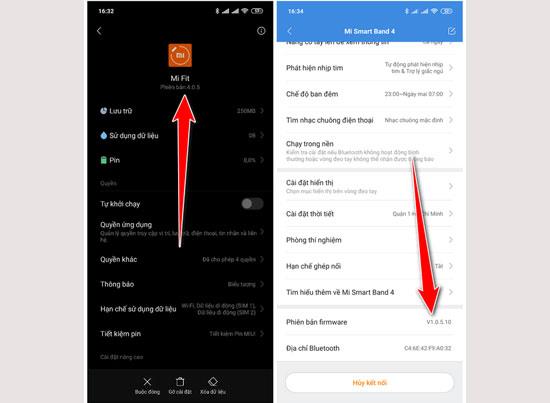 Aktualisieren Sie die neueste Firmware für Mi Band
Aktualisieren Sie die neueste Firmware für Mi Band
Die Aktualisierung ist etwas komplizierter. Sie greifen auf den App Store zu und installieren eine Anwendung namens AmazTools . Sobald es installiert ist, öffnen Sie es. Denken Sie daran, dass Sie zuvor die Mi Fit- App geöffnet und auch mit dem Mi Band 4 verbunden haben müssen .
Öffnen Sie die Anwendung Wählen Sie Mehr -> Watch Language -> Spanish .
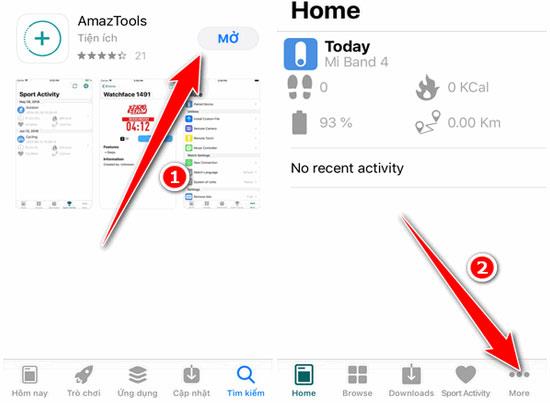 Öffnen Sie die Anwendung, wählen Sie Mehr
Öffnen Sie die Anwendung, wählen Sie Mehr
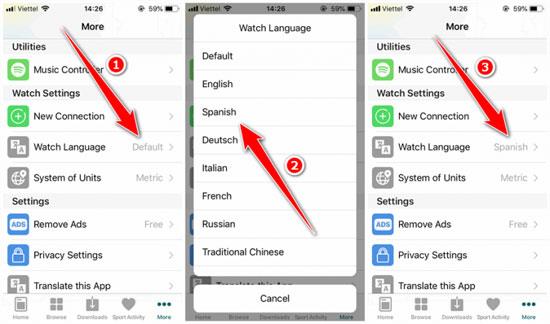 Wählen Sie die spanische Sprache in Watch Language
Wählen Sie die spanische Sprache in Watch Language
Jetzt können Sie die Home- Taste auf dem Mi Band 4 berühren und nach unten wischen, um zu sehen, ob das Wort Mehr in das Wort Más geändert wurde . Wenn dies geändert wurde, drücken Sie die Home- Taste auf dem iPhone , um diese Anwendung zu beenden.
Am Mi Band 4 , gehen Sie auf den Notificaciones Abschnitt zu überprüfen , ob die Meldungen den richtigen Vietnamesisch Schrift angezeigt haben.
Öffnen Sie die Mi Fit- App , navigieren Sie zu den Konfigurationseinstellungen für Mi Band 4 , suchen Sie den Abschnitt Erkennen , öffnen Sie ihn und darin befindet sich das Element Discovery Mode , tippen Sie darauf, um es einzuschalten.
Als nächstes gehen Sie zu Apkmirror.com , suchen Sie die Anwendung Notify & Fitness for Mi Band of OneZeroBit und laden Sie sie herunter. Die neueste Version 8.9.1 ist noch Beta, unterstützt aber Mi Band 4 .
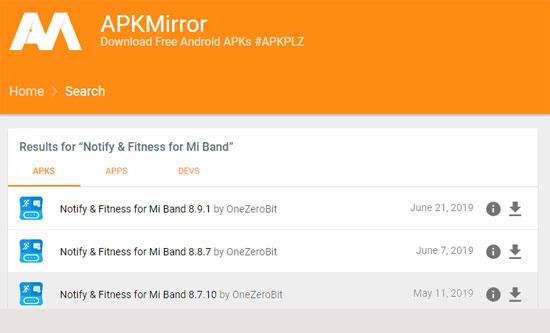 Finden Sie eine App namens Notify & Fitness für Mi Band
Finden Sie eine App namens Notify & Fitness für Mi Band
Öffnen Sie die App direkt nach dem Download. Hinweis : Sie müssen die Mi Fit-App zuvor öffnen und auch mit Mi Band 4 verbunden sein .
Nach der Installation und dem Öffnen wird der Mi Band- Suchbildschirm angezeigt , dann automatisch Mi Fit geöffnet und Sie aufgefordert, den Standortzugriff zu aktivieren, und aktivieren Sie diese Berechtigung dafür. Kehren Sie zur App zurück, sie wird erneut scannen und Ihr Mi Band finden .
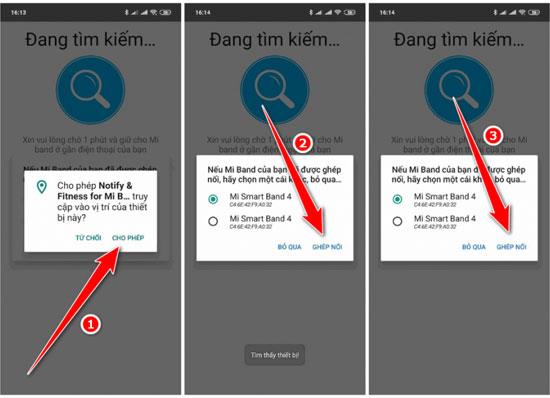 Mi Band-Suchbildschirm
Mi Band-Suchbildschirm
Nachdem Sie den Hauptbildschirm der Anwendung aufgerufen haben, wird angezeigt, dass Sie mit Mi Band verbunden sind. Sie können Mi Band jedoch immer noch nicht mit der Anwendung synchronisieren. Bitte deinstallieren Sie diese Anwendung und installieren Sie sie erneut aus der APK- Datei, die Sie im obigen Schritt heruntergeladen haben.
Nachdem die 2. Installation abgeschlossen ist, öffnen Sie es, zu diesem Zeitpunkt sind 2 Mi Band 4 verbunden, Sie belassen einfach die Standardeinstellung, wählen die Schaltfläche Pair , klicken Sie dann erneut auf Pair ... Sie werden wieder eingebunden. application main Bildschirm.
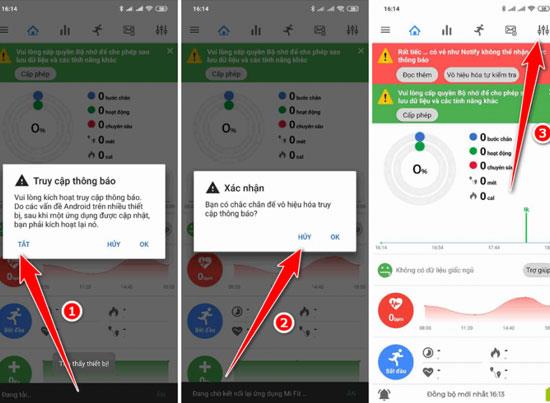 Die Hauptschnittstelle der Anwendung
Die Hauptschnittstelle der Anwendung
Tippen Sie nun auf das Symbol in der oberen rechten Ecke des Bildschirms, um den Einstellungsbildschirm aufzurufen . Hier tippen Sie auf die Werkzeuge Registerkarte Punkt , wo Mi Band Sprache , tippen Sie darauf und wählen Sie Espanyol .
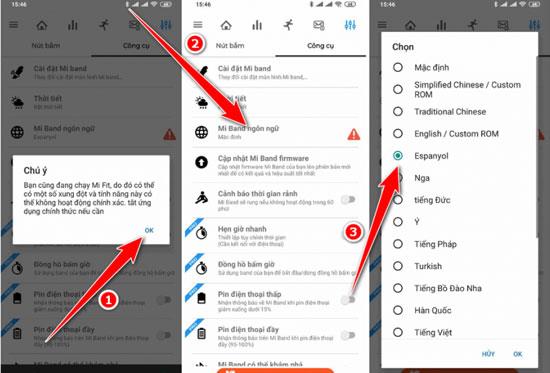 Sprache wählen
Sprache wählen
Ähnlich wie bei den beiden oben genannten Geräten berühren Sie die Home- Taste auf dem Mi Band 4 , streichen Sie nach unten, um zu sehen, ob das englische Wort More in das Wort Más geändert wurde . Wenn Sie sich geändert haben, gehen Sie zu Multitasking, um diese Anwendung zu deaktivieren, und lassen Sie Mi Fit trotzdem laufen.
Am Mi Band 4 , gehen Sie auf den Notificaciones Abschnitt zu überprüfen , ob die Meldungen den richtigen Vietnamesisch Schrift angezeigt haben.

Irgendwo gibt es auch einige vietnamesische Wörter, die das Gerät immer noch nicht versteht. Aber auf jeden Fall lohnt es sich, das herauszufinden. Viel Glück.
Die WLAN-Broadcast-Funktion ermöglicht es Ihnen, Ihre 3G-Verbindung über Wifi-Wellen mit allen zu teilen.
Die Signalbandbreite bezieht sich auf die Menge an elektrischem Signal, die in einer Sekunde durch ein Übertragungsgerät übertragen wird.
Sie können nach links wischen, um schnell zum Startbildschirm zu gelangen, ohne den Netzschalter drücken zu müssen.
Sie können die im Gerät enthaltenen Junk-Dateien mithilfe der integrierten Funktion des Geräts löschen.
Wenn der Bildschirm ausgeschaltet ist, können Sie BlinkFeed schnell öffnen, indem Sie nach rechts über den Bildschirm wischen.
Sie können den Bildschirm entsperren, indem Sie nach oben wischen, ohne den Netzschalter verwenden zu müssen.
Passen Sie die Audioausgabe Ihres Kopfhörers an die einzigartige innere Struktur Ihres Ohrs an.
Die Ortungsfunktion hilft Ihnen, Sie oder Ihr Telefon zu lokalisieren, wenn es verloren geht oder versehentlich verloren geht.
Sie können den Sim so anpassen, dass er Anrufe tätigt oder Nachrichten an das gewünschte Standardnetzwerk sendet.
Mit dieser Funktion können Sie iemi-Informationen und Maschinennummer überprüfen.
Widget unterstützt die Anpassung des Startbildschirms mit schnellen Anwendungen wie Wetter, Uhr, Google...
Mit dieser Funktion können Sie den Surround-Sound-Effekt auf dem Gerät aktivieren, um bessere Musik zu hören.
Eine Funktion, mit der Sie den Netzschalter zweimal schnell hintereinander drücken können, um die Kamera von einem beliebigen Bildschirm aus zu starten.
Sie können den Bildschirm sperren, ohne die Ein-/Aus-Taste zu verwenden, um eine Beschädigung der Ein-/Aus-Taste zu vermeiden.
Mit dieser Funktion können Sie den Vibrationspegel beim Empfang eines eingehenden Anrufs anpassen.
Sie können den Farbkontrast des Fernsehers nach Ihren Wünschen ändern.
Haben Sie sich jemals gefragt, wie oft die Powerbank aufgeladen wird? Je nach Kapazität und Nutzung wird es unterschiedliche Nutzungen geben, bitte beachten Sie die nachfolgenden Informationen.
Anrufzeitlimits helfen Ihnen, die Dauer eines ausgehenden Anrufs zu kontrollieren und Geld zu sparen.
Mit dieser Funktion können Sie die Software testen und auf neue Versionen aktualisieren, die sie unterstützen.
Sie können die vorausschauende Autokorrektur deaktivieren, wenn Sie möchten.













